标题:**Revit软件功能详解及入门教程:建筑设计师必备神器!**
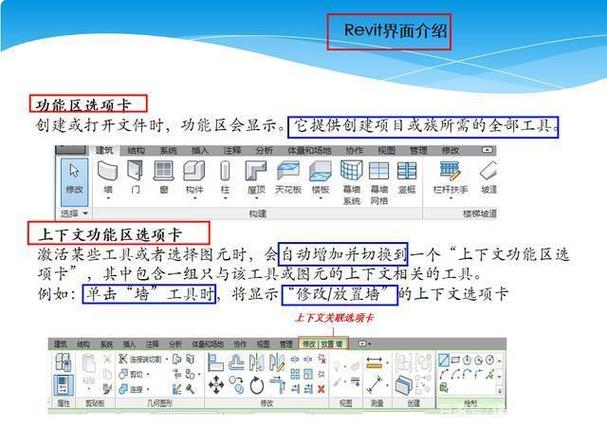
作为现代建筑设计和工程行业中的佼佼者,Revit已成为建筑师、结构工程师以及机电工程师等专业人士的首选工具。凭借其强大的BIM(Building Information Modeling,建筑信息建模)功能,Revit不仅提升了设计效率,还极大地优化了协作流程。如果你是一位想要高效完成建筑项目的设计师,那么了解并掌握Revit将使你的职业技能更上一层楼。这篇文章将围绕Revit的功能详解及入门教程展开,为你提供一份全面实用的使用指南。
---
## 一、什么是Revit?
### 1.1 Revit的定义
Revit是由Autodesk公司开发的一款专业级建筑设计与信息建模(BIM)软件,主要用于创建精确的三维模型和二维图纸,并能自动生成施工文档。通过Revit,用户可以完成从概念设计到施工阶段的全过程建模和管理工作。
不同于传统的CAD工具,Revit以“参数化建模”为核心,通过建立逻辑关系来统一控制模型内的各个元素。当一个元素发生变动时,其关联的模型或图纸会自动更新,这种同步性让设计更加高效和精准。
### 1.2 Revit的主要用途
Revit广泛应用于以下领域:
- **建筑设计**:设计建筑外观、布局和室内空间。
- **结构工程**:分析和建模钢结构、混凝土结构等载荷系统。
- **机电工程**:规划机电设备,包括暖通、管道和电气系统。
- **施工管理**:生成材料清单和规划施工步骤。
- **协同设计**:多个团队可在同一项目上同时工作,提高跨部门协作效率。
---
## 二、Revit的核心功能详解
### 2.1 参数化建模
Revit最大的亮点便是其参数化建模能力。在该软件中,每一部分模型(如墙体、柱子、窗户)都被视为一个“族”,这些族彼此具有一定的参数联动关系。例如,改变窗口的尺寸后,相关墙体和开洞位置会自动调整,无需手动操作。
优势:
1. 提高设计一致性。
2. 减少人为错误风险。
3. 提升修改速度。
---
### 2.2 全生命周期信息集成(BIM)
Revit的BIM功能允许设计师整合从设计、施工到维护的全生命周期数据。这意味着每个设计元素不仅仅包含几何形状,还附带有丰富的属性信息(如材质、成本、能源消耗等)。这些信息可用于后续的成本估算、碰撞检测以及设施管理。
---
### 2.3 自动化施工文档生成
在Revit中,建筑模型不再是独立的3D作品,而是能直接生成平面图、立面图、剖面图、施工图等技术文档。当模型变化时,相应的图纸会实时更新,避免重复绘制的麻烦。
---
### 2.4 可视化展示与渲染
Revit强大的三维可视化功能使得设计师能够直观地展示设计效果。一些简单的光影设置即可快速生成逼真的场景。而通过与Lumion等专业渲染工具结合,可以进一步提升可视化效果,用于客户沟通或项目展示。
---
### 2.5 团队协作与云端共享
Revit支持多用户协同工作机制(Worksharing),团队成员可以通过“工作共享”的功能同时访问、编辑项目。同样,基于Autodesk BIM 360云平台的整合,团队还能跨地区、跨部门进行实时协作。
---
### 2.6 能量分析与性能优化
Revit集成了建筑能耗分析功能,用户可以通过对模型的材质、朝向、采光等属性进行模拟,从而评估建筑的能源效率。在绿色建筑设计中,这一功能尤为重要。
---
### 2.7 碰撞检测与问题排查
在复杂的大型建筑项目中,不同学科(如结构、机电)的设计通常需要紧密配合。Revit内置的碰撞检测工具可以帮助发现管线、梁柱、设备之间的干涉问题,大幅减少施工中的返工可能性。
---
## 三、新手如何快速入门Revit?
许多人第一次接触Revit时,可能会被它复杂的界面和众多工具吓退。不过,只要掌握正确的学习路径,熟悉基本操作,就能轻松迈向BIM设计的“大门”。以下是详细的入门教程:
---
### 3.1 确定学习目标
首先明确自己的学习目标,根据职业方向重点掌握建筑、结构或者机电方面的功能。例如,建筑设计师应集中学习墙体、门窗、楼板等基础建模工具,而机电工程师则可以更多关注管道和设备布置模块。
---
### 3.2 熟悉界面与工具栏
Revit的整体界面分为五个主要部分:
- **快速访问工具栏**:包括新建项目、保存文件、撤销等常用操作。
- **功能区(Ribbon)**:按模块分类的工具选项卡,如建筑、结构,以及注释等。
- **浏览器窗口**:显示项目的视图(平面图、立面图、三维模型等)。
- **属性窗口**:用于调节当前对象的参数属性。
- **画布区域**:显示项目模型的主工作区。
熟悉这些区域后,新手可以通过菜单上的模块逐一尝试。
---
### 3.3 基础建模操作
#### (1)创建项目
打开Revit,选择“新建项目”。在弹出的窗口中,可以选择默认样板或自定义样板。推荐初学者使用“建筑样板”作为起点。
#### (2)绘制墙体
- 在功能区选择【建筑】>【墙】,然后在画布区域绘制墙线。
- 修改墙体高度、厚度等参数可以在属性窗口中完成。
#### (3)添加门窗
- 进入【建筑】>【门】或【窗】,点击房间内部的墙体,即可插入相应构件。
- 门窗的位置和尺寸可以通过拖拽修正,也可以直接输入数值调整。
#### (4)插入楼板和屋顶
- 绘制楼板:选择【建筑】>【楼板】,通过绘制闭合轮廓生成。
- 创建屋顶:使用【建筑】>【屋顶】工具,根据墙体边缘自动生成屋顶。
---
### 3.4 理解族的概念
Revit中的“族”类似于AutoCAD的“块”,但功能更加丰富和灵活。比如,你可以为一扇标准的窗户定义材质、颜色、型号等参数,并在项目中多次复用。建议新手优先学习加载族和创建族模板的基本操作。
---
### 3.5 学习视图切换
Revit支持多种视图模式切换,如二维平面图、剖面视图、三维透视等。通过探索视图浏览器,用户可以迅速找到所需视角,并学习使用快捷键加速切换操作(如Shift+鼠标滚轮旋转三维视图)。
---
### 3.6 输出图纸与渲染
一旦完成模型构建,就可以生成施工文档和渲染效果图:
- 打开视图浏览器,将需要输出的视图拖放至打印表格。
- 设置页面尺寸、比例后,点击【打印】导出图纸。
- 若需渲染,选择【视图】>【渲染】,根据硬件性能调整渲染质量。
---
### 3.7 借助教程资源
除了练习基本功能,新手还可以利用以下资源深化学习:
- 官方教学视频与在线文档。
- 各大设计论坛(如RevitCity)。
- BIM培训课程,尤其针对实际项目案例的实践讲解。
---
## 四、Revit应用中的注意事项
1. **养成良好的建模习惯**:严格按照项目类别选择正确的模板,避免因样板混乱导致模型出错。
2. **保持文件整洁**:命名模型和视图时使用统一规则,方便后期修改和协作。
3. **频繁保存文件**:由于大型模型操作时可能导致程序崩溃,及时保存工作进度十分重要。
4. **掌握快捷键**:学习常用快捷键(如Ctrl+Z撤销、WT窗口排列等),能显著提高效率。
---
## 五、总结
Revit作为现代建筑设计的BIM利器,以其强大的参数化建模、协同工作以及信息集成功能,为行业带来了巨大的变革。尽管初学者可能面临一定的学习曲线,但只要坚持沿着本文提到的学习路径逐步深入,就能快速掌握这款软件的核心功能,并在实际项目中游刃有余。

无论你是刚入门的建筑专业学生,还是希望转型的设计师,掌握Revit都将为你的职业发展提供不可替代的竞争力。现在就开始学习这款“建筑设计师必备神器”,用科技赋能你的创意,让你的设计梦想照进现实!
BIM技术是未来的趋势,学习、了解掌握更多BIM前言技术是大势所趋,欢迎更多BIMer加入BIM中文网大家庭(http://www.wanbim.com),一起共同探讨学习BIM技术,了解BIM应用!
相关培训